Formulär (instr)
Instruktion för webbskribenter och webbredaktörer
Formulär eller e-tjänst?
- Om formuläret kräver e-legitimation ska formuläret göras i e-tjänstesystemet Open-e (kontakta EDU) och inte i Sitevision.
- Personnummer får inte användas i Sitevisions formulär. Istället görs en e-tjänst.
Du får inte använda personnummer i fälten. - När du ska göra ett enklare formulär för kontakt, anmälan eller ansökan så finns det olika sorters formulärmoduler i Sitevision.
Olika formulär har olika funktioner
Här ser du vilka funktioner som ingår i de olika formulären Länk till annan webbplats.
Länk till annan webbplats.
Formulärvarianter på harryda.se
Gäller för alla formulär, harryda.se
GDPR - personuppgifter
se längre ner på sidan.
Ifyllnadsstöd
För alla användare, med eller utan hjälpmedel, så är det enklare om det kommer upp förslag på ifyllnad i formulärsfälten, ex användarens e-post, namn med mera.
I sitevisions formulär kryssa i ifyllnadsstöd och fyll i fältnamn för identifiering.
Gör så här:
- Dubbelklicka på fältet
- Välj avancerat
- Kryssa i ifyllnadsstöd
- Fyll i fältnamn för identifiering.
- Fältnamn hittar du via Sitevisions hjälpwebb.
 Länk till annan webbplats.
Länk till annan webbplats. - WCAG 1.3.5 - Märk upp vanligt formulärfält i koden.
 Länk till annan webbplats.
Länk till annan webbplats.
Fältets fråga/rubrik
Lägg helst in all information i fältets namn. Om det finns behov av extra beskrivning lägg den direkt efter fältets namn och ovanför fältet, aldrig under fältet.
WCAG 3.3.2 - Var tydlig med information när användaren ska skriva något. Länk till annan webbplats.
Länk till annan webbplats.
Texter i meddelanden
Automatiskt bekräftelsemejl
- En fråga om e-postadress måste finnas
Se till att det finns en fråga i formuläret "Vill du få en kopia på din anmälan/ansökan måste du lämna din e-postadress" eller liknande. - Hämta e-postadressen från en fråga
I frågeformulärets inställningar under fliken e-post/Svarsadress/Mottagaradress Vid bekräftelse/Hämta från, ska vara ikryssad och du måste hämta rätt fråga med e-postadressen i skrollisten, se bild nedan. - Bekräftelse på skärmen och via mejl
Under fliken Meddelande ska du kryssa i:
"Visa meddelande på sidan efter att formuläret skickats in" samt skriva en text:
"BEKRÄFTELSE: Dina svar är nu ivägskickade till vatten- och avfallsverksamheten. Nedan ser du vad du fyllt i. En kopia skickas även till din e-post om du uppgett en sådan."
Texten i ämnesraden på bekräftelsemejlet blir samma i både bekräftelsen till den som anmäler sig samt till dig som tar emot anmälan. Så tänk i första hand på den som anmält sig när du skriver texten för ämnesraden. - Kryssa också i Bekräftelse med e-post och skriv en text:
"Automatsvar, du kan inte svara på detta mejl.
BEKRÄFTELSE på att Härryda kommun mottagit din anmälan om ägarbyte. Nedan ser du vad du fyllt i." - Bekräftelsetext innan eller efter formuläret
Lägg med en text innan eller efter formuläret "När du skickat iväg din anmälan visas dina svar på skärmen. Dessa skickas även till din e-post om du uppgett en sådan ovan/nedan".
När besökaren klickat på skicka
så visas ett kort bekräftelsemeddelande samt frågor och svar på skärmen. Samt att ett bekräftelsemejl skickas.
GDPR i formulär
Alla formulär på våra webbplatser där personuppgifter skickas in ska ha en information om hur vi hanterar personuppgifter.
Standardtext för GDPR-information
När ett formulär skapas så läggs automatiskt en kryssruta till för bekräftelse av personuppgiftshanteringen. Men det går att byta ut till valfri text eller ta bort informationen helt.
Text i kryssrutan: Jag godkänner att Härryda kommun får spara och behandla de personuppgifter jag anger i detta formulär för att kunna hantera mitt ärende. Jag kan ångra detta samtycke om inte annan lag eller bestämmelse förhindrar detta. Besök www.harryda.se/personuppgifter för mer information om hur Härryda kommun hanterar personuppgifter.
Underwebbplats, ex yhim.harryda.se:
Det går bra att använda samma personuppgiftsinformation i kryssrutan som vi har på harryda.se och också hänvisa till harryda.se/personuppgifter. Gör tillägg så att den verksamheten som gör hänvisningen finns med i beskrivningen.
Myndighetsutövning - ta bort samtyckesrutan
I vissa fall bygger inte hanteringen på samtycke. Till exempel om man söker bygglov via e-tjänst så handlar det om myndighetsutövning när man hanterar personuppgifterna. Men det finns även formulär där hanteringen bygger på samtycke och då är det bra att ha en ruta som ska kryssas i.
I de fall som det endast rör sig om t ex myndighetsutövning eller någon rättslig förpliktelse skulle man kunna ta bort samtyckesrutan och ersätta med en information som berättar hur man i sådana fall hanterar de personuppgifter som lämnas genom formuläret. (/ Madeleine Arvidsson Wäli, DSO)
Radera innehållet som exporteras till excelfil skyndsamt
Så fort du inte längre använder uppgifterna som har sparats på webbsidan så ska de raderas enligt GDPR.
Krypteras
All internettrafik med personuppgifter ska krypteras. Formulären som ligger på harryda.se är automatiskt krypterade.
Personnummer
Det får inte finnas formulärfält med personnummer, extra skyddsvärd uppgift. Identifiering av personen görs på annat sätt.
Gör personuppgifter i formulär så neutrala som möjligt
Ex Undvik att berätta att du har en närstående som är:
- Min närstående är äldre, har demenssjukdom eller långvarig fysisk sjukdom
- Min närstående har en funktionsnedsättning eller psykisk ohälsa
Istället gör du så här:

Layouta och formatera formulär
Formatmallar till formulär
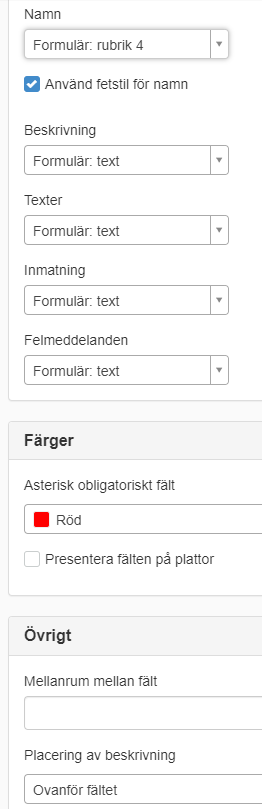
Lägg på extra rubrik till formuläret
Formuläret ska få en visuell rubrik som hänger ihop med den blå bakgrunden i formuläret.
- Lägg till modulen ex E-postformulär
- Lägg till en textmodul ovanför formuläret och skriv en rubrik till formuläret, se bild nedan. Den här texten måste ha formatmallen "Formulär: rubrik 3".
- Högerklicka på textmodulen eller e-postformuläret
- Välj Lägg i layout, se bild nedan
- Välj radvis
- Flytta in båda modulerna i layouten, se till att textmodulen ligger överst
- Högerklicka på layouten, välj dekoration "Formulär", se bild nedan
- För att flytta rubriken till höger:
- Högerklicka på textmodulen,
- välj egenskaper,
- välj stil,
- välj CSS-regler,
- välj "hiq-feedback_decoration-content-title"
- Klart!

Se punkt 2 ovan.

Flytta rubriken till höger, se punkt 8 ovan.

Se punkt 4 och 5 ovan.

Se punkt 7 ovan.
Susan Carlsson, webbansvarig
Jenny Lööf, kommunikatör SHB
Pia Svensson, kommunikatör SOC
Jonas Termén, kommunikatör UKF och Hulebäck
Jonas Ligården Neijmer, kommunikatör UKF + Sveriges bästa skola
Beata Landelius, kommunikatör utvecklingfunktionen och TOF

